Duplikált felhasználónév a Windows 10 bejelentkezési vagy bejelentkezési képernyőjén
Két hasonló fióknevet láthat a Windows 10 bejelentkezési(Login) , bejelentkezési(Sign) vagy zárolási(Lockscreen) képernyőjén . Ez akkor fordul elő, ha engedélyezi az automatikus bejelentkezési funkciót, de végül megváltoztatja a számítógép jelszavát vagy nevét. Ebben a cikkben a duplikált(Duplicate) felhasználónév problémáját fogjuk kijavítani .
Duplikált(Duplicate) felhasználónév a bejelentkezési(Login) vagy bejelentkezési(Sign) képernyőn
A következő lépésekkel javíthatja ki a duplikált(Duplicate) felhasználónévvel kapcsolatos problémát a Windows 10 rendszerben(Windows 10) :
- Módosítsa a bejelentkezési beállításokat
- Az ismétlődő felhasználónév manuális eltávolítása
- Az automatikus bejelentkezés letiltása
Beszéljünk róluk részletesen.
1] A bejelentkezési beállítások módosítása

A probléma megoldásának első módja a bejelentkezési beállítások módosítása a Beállítások (Settings ) alkalmazásban. Ezzel letiltja az automatikus bejelentkezés funkciót . Ehhez kövesse a megadott lépéseket.
- Indítsa el a beállításokat (Settings ) a Win + I.
- Kattintson Account > Sign-In Options.
- Használja a kapcsolót a „Bejelentkezési adatok használata az eszköz beállításának automatikus befejezéséhez frissítés vagy újraindítás után” funkció letiltásához.(“Use my sign-in info to automatically finish setting up my device after an update or restart”.)
Most indítsa újra a számítógépet, és nem fog látni ismétlődő felhasználónevet.
2 ] A duplikált felhasználónév manuális eltávolítása(] Manually Remove)
Ha nem szeretné módosítani a bejelentkezési (Sign-in) beállításokat(Options) , a probléma megoldásához egyszerűen eltávolíthatja a felhasználónév ismétlődését. Tehát lássuk, hogyan tegyük ugyanezt.
Indítsa el a Run by Win + R, írja be a „ netplwiz” parancsot (netplwiz” ) , és nyomja meg az Enter billentyűt.
Ha két felhasználónevet lát, válassza ki az egyiket, és kattintson az Eltávolítás gombra.(Remove.)
Végül indítsa újra a számítógépet, és remélhetőleg nem fog ismétlődni a felhasználónév.
3] Az automatikus bejelentkezés letiltása
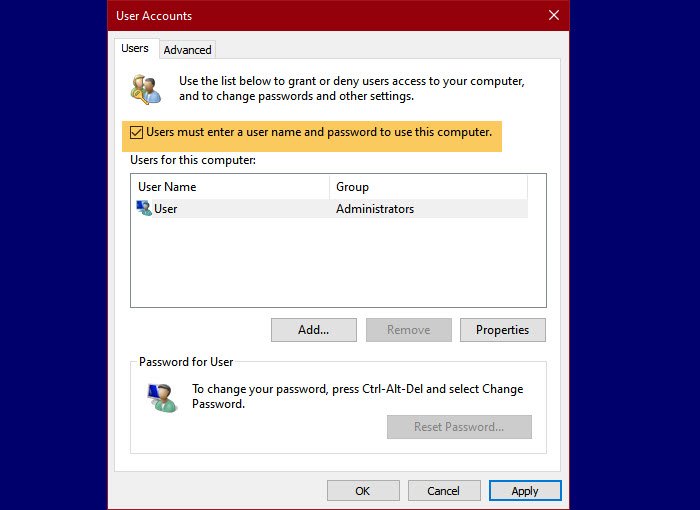
Ha a fenti két módszer nem oldotta meg a problémát, akkor valószínűtlen, hogy kikerülje a bejelentkezési képernyőt a probléma megoldásához.
Ehhez indítsa el a Run by Win + R, írja be a „ netplwiz” parancsot (netplwiz” ) , és nyomja meg az Enter billentyűt. Most jelölje be a „ A felhasználóknak meg kell adniuk egy felhasználónevet és jelszót a számítógép használatához(Users must enter a user name and password to use this computer)(Users must enter a user name and password to use this computer) ” négyzetet az automatikus bejelentkezés kikapcsolásához.
Ha újra szeretné engedélyezni az automatikus bejelentkezést, törölje a jelölést, és használja a megfelelő jelszót.
Ez volt a három módszer a probléma megoldására.
Olvassa el a következőt: (Read Next: )Windows 10 rendszerben kétszer jelenik meg a (Windows 10)bejelentkezési(Login) képernyő .
Related posts
Hová mentik a Windows 10 bejelentkezési képernyő képeit?
A Felhasználóváltás opció hiányzik a Windows 10 bejelentkezési képernyőjéről
A képjelszó beállítása a Windows 10 rendszerben
A YubiKey Secure Login konfigurálása és használata helyi fiókhoz a Windows 10 rendszerben
A képernyő zárolása a Bejelentkezési képernyőhöz túl sok időt vesz igénybe a betöltése a Windows 10 rendszerben
A 3 legnépszerűbb Reddit alkalmazás Windows 10 rendszerhez, amelyek elérhetők a Windows Áruházban
EPUB konvertálása MOBI-ba – Ingyenes konvertáló eszközök a Windows 10 rendszerhez
A PicsArt egyedi matricákat és exkluzív 3D szerkesztést kínál Windows 10 rendszeren
Hogyan lehet bejelentkezni a Windows 10 számítógépre a Google jelszó használatával
5 alkalmazás az ismétlődő fájlok keresésére és eltávolítására a Windows 10 rendszerben
Hozzon létre egy billentyűparancsot kedvenc webhelyének megnyitásához a Windows 10 rendszerben
A Long Path Fixer Tool kijavítja a Path Too Long hibákat a Windows 10 rendszerben
Mi az a Control Flow Guard a Windows 10 rendszerben – Hogyan lehet be- és kikapcsolni
E-mail cím elrejtése a Windows 10 bejelentkezési képernyőjén
Képernyő másolása Windows 10 rendszeren
Domainfelhasználók bejelentkezésének engedélyezése vagy letiltása a Windows 10 rendszerbe biometria használatával
Új funkciók a Windows 10 20H2 verziójában, 2020. októberi frissítés
Javítsa ki a Minecraft bejelentkezési hibáját a Windows 10 rendszerben
A Windows Ink Workspace gomb elrejtése vagy megjelenítése a Windows 10 tálcáján
Az automatikus illesztőprogram-frissítések letiltása a Windows 10 rendszerben
